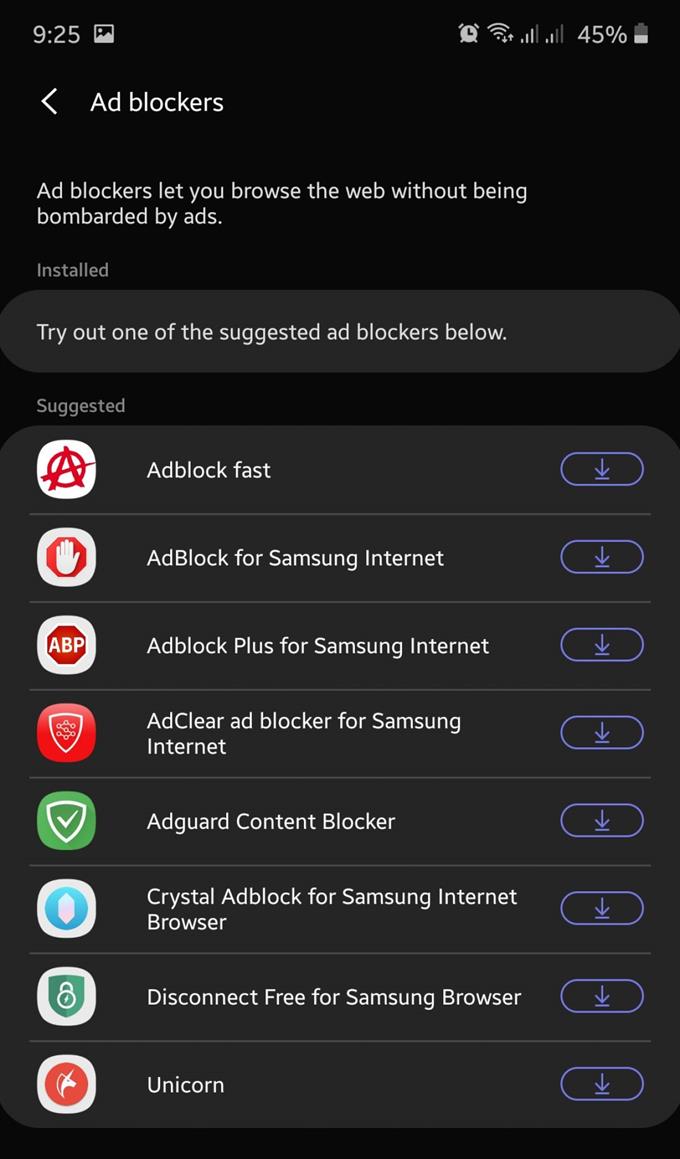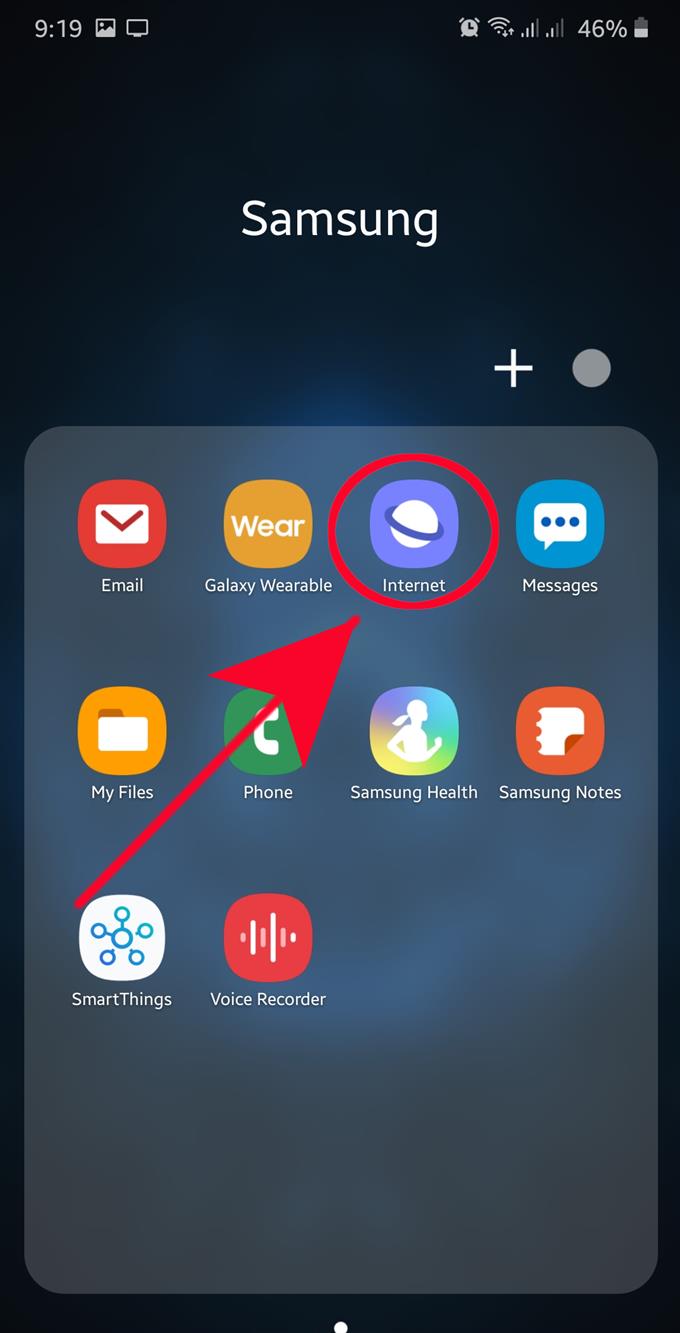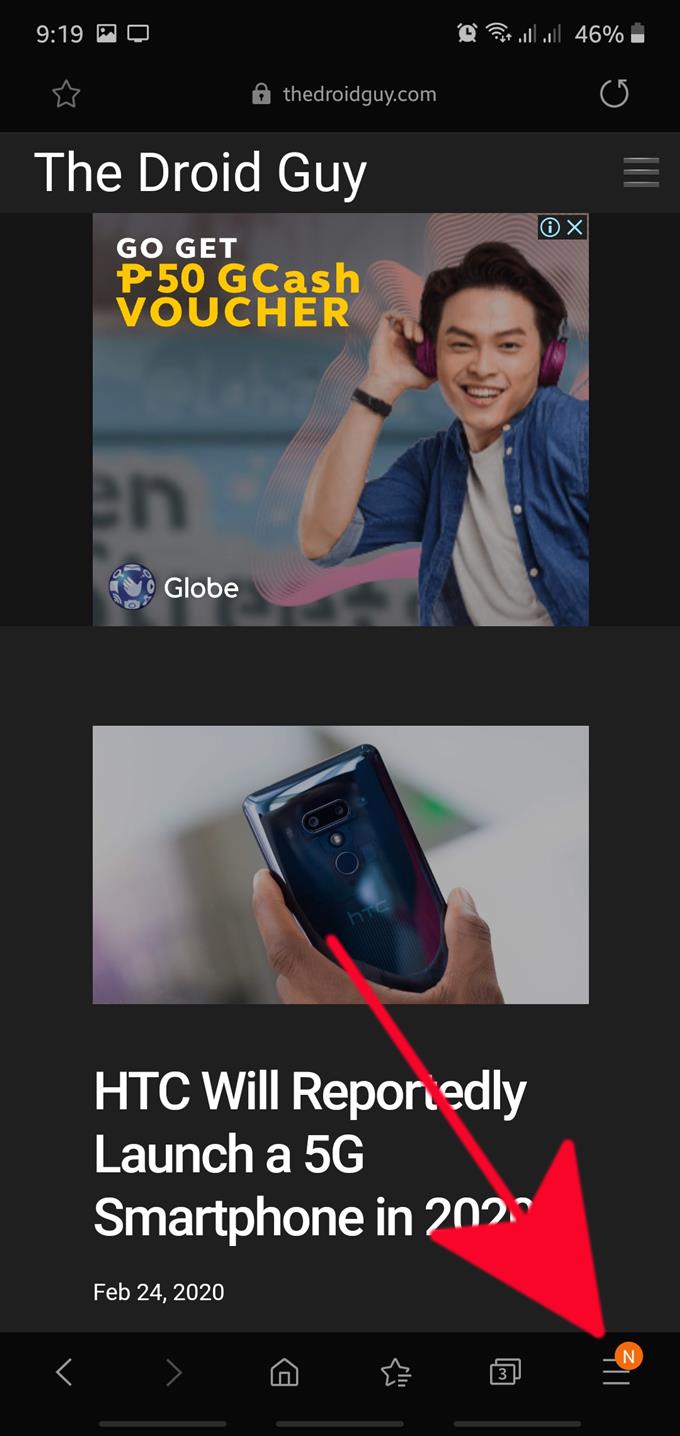מכשירי סמסונג מוגדרים בדרך כלל להשתמש בדפדפן ברירת המחדל הנקרא יישום האינטרנט Samsung. יישום זה ייפתח אם תפתח קישור מאפליקציה אחרת, או כשאתה מקיש עליו כדי לגלוש. אם אתה מקבל מודעות קופצות כשאתה משתמש בדפדפן האינטרנט של סמסונג, ישנם כמה דברים שאתה יכול לעשות כדי לטפל בבעיה. מדריך זה יראה לכם כיצד לעשות זאת.
כברירת מחדל, חוסם המודעות המוקפצות באינטרנט של סמסונג מופעל, אך אם הוא מכובה מסיבה כלשהי, אתה תמיד יכול להפעיל אותו מחדש. עקוב אחר ההוראות שלהלן ובדוק אם הוא נשאר. אם הוא חוזר למצב המוגבל שלו, יתכן שיש אפליקציה או וירוס זדוני שמכבה אותו. במקרה זה, אנו ממליצים לבצע תחילה ניקוי מקיף יותר של המכשיר.
הפעלת תכונת חסימת מודעות קופצות של דפדפן האינטרנט של סמסונג
זמן נדרש: דקה.
דפדפן האינטרנט של סמסונג יכול להיפטר ביעילות ממודעות קופצות. ישנן שתי דרכים לעשות זאת. האחת היא על ידי הפעלת חסימת המודעות המוגדרת כברירת מחדל בתפריט הגדרות והשנייה היא על ידי התקנת אפליקציית חסימת מודעות מצד שלישי. למד מה לעשות על ידי בדיקת השלבים שלהלן.
- פתח את דפדפן האינטרנט של סמסונג.
מצא את Google Chrome בין היישומים שלך במסך דף הבית או מגש אפליקציות.
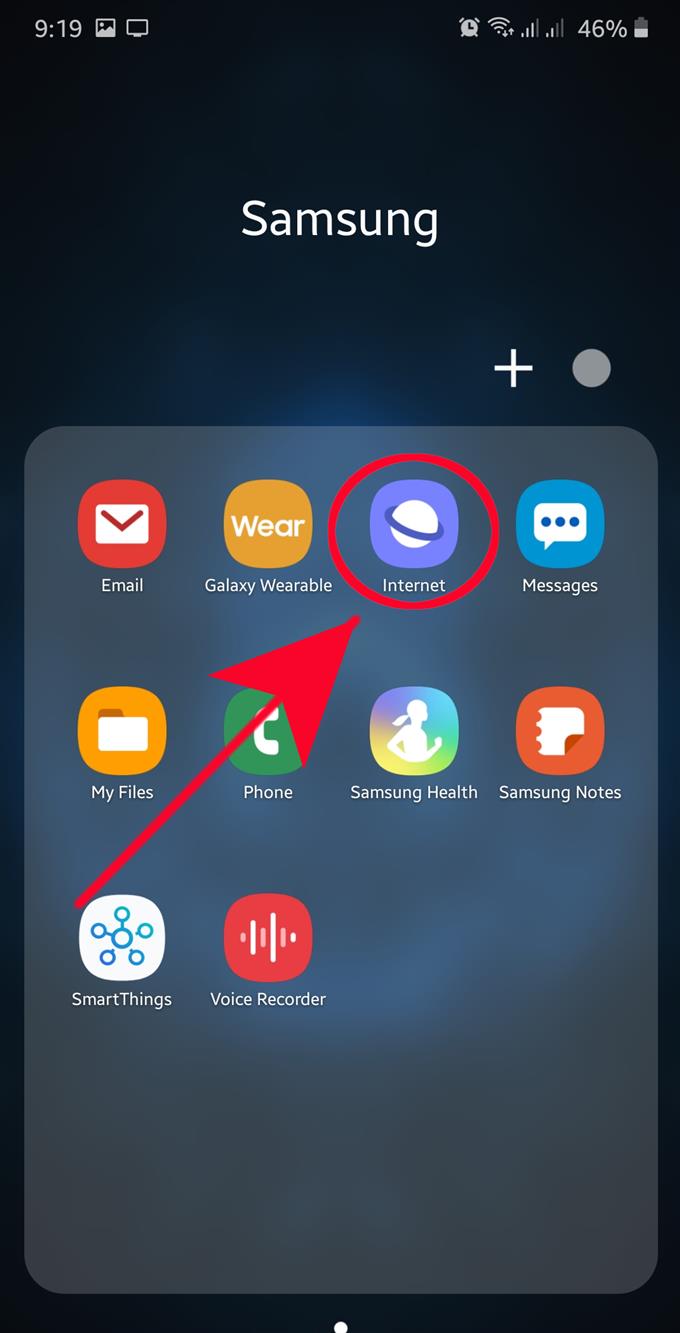
- פתח הגדרות נוספות.
הקש על 3 שורות בפינה השמאלית התחתונה.

- בחר הגדרות.
מהתפריט שמופיע, הקש על הגדרות.

- הקש על אתרים והורדות.
למצוא אתרים ולהורידs מהרשימה והקש עליה.

- הפעל את תכונת חסימת המודעות.
למצוא חסום פרסומות קופצות מהרשימה והזיז את המחוון ימינה. זה אמור לאפשר את חוסם המודעות.

- בחר חוסמי מודעות.
תצטרך לחזור ל הגדרות ראשיות תפריט של דפדפן האינטרנט של סמסונג. משם, תרצה לבחור חוסמי מודעות.

- התקן חוסם מודעות.
תראה רשימה של חוסמי מודעות מומלצים מצד שלישי על ידי סמסונג. בחר אחד מהרשימה.

קריאות מוצעות:
- כיצד לחסום מודעות קופצות ב- Google Chrome
- כיצד לאפס העדפות אפליקציה בסמסונג